Кнопочные ссылки могут быть полезными элементами на веб-страницах. Они позволяют сделать ссылку более заметной и привлекательной для пользователей. К счастью, создание кнопочных ссылок с помощью CSS - это простой и эффективный способ достичь желаемого результата.
Одним из самых простых способов сделать ссылку кнопкой с использованием CSS является добавление класса "button" к нужной ссылке и определение соответствующих стилей. Например:
Нажми на меня!
В CSS вы можете определить стили для класса "button", например так:
.button {
display: inline-block;
padding: 10px 20px;
background-color: #f0f0f0;
color: #333;
text-decoration: none;
border: none;
border-radius: 5px;
font-weight: bold;
}
.button:hover {
background-color: #ccc;
}
В результате такие ссылки будут выглядеть и вести себя как кнопки. Они будут иметь заданную ширину и высоту, фоновый цвет, цвет текста, обводку и т.д. Когда пользователь наводит на кнопку мышкой, она может менять свои стили для создания визуальной обратной связи.
Использование CSS для создания кнопок-ссылок

Веб-разработчики часто используют CSS для создания стильных кнопок-ссылок на своих веб-страницах. Это позволяет им полностью настроить внешний вид и поведение кнопки, а также дает больше гибкости и контроля по сравнению с использованием простого HTML-тега <a>.
Для создания кнопки-ссылки с помощью CSS, вам нужно определить стиль для элемента <a>, который будет выглядеть как кнопка. Вы можете добавить разные стили, такие как фоновый цвет, цвет текста, отступы и границы, чтобы придать кнопке желаемый вид.
Вот примеры CSS-стилей для создания кнопок-ссылок:
| Стиль | CSS-код |
|---|---|
| Основной стиль | background-color: #4CAF50;
color: white;
padding: 10px 20px;
text-align: center;
text-decoration: none;
display: inline-block;
font-size: 16px;
border-radius: 4px;
border: none; |
| Стиль при наведении | background-color: #45a049; |
| Стиль при нажатии | background-color: #45a049;
box-shadow: 0 5px #999;
transform: translateY(4px); |
Вы можете добавить эти CSS-стили внутри тега <style> вашей HTML-страницы или внешнего CSS-файла. Затем, чтобы создать кнопку-ссылку, просто добавьте класс стиля к элементу <a>.
Например:
<a href="http://example.com" class="button">Нажми меня</a>
В этом примере, кнопка-ссылка будет иметь стиль, определенный классом "button". Вы можете использовать любой другой класс или имя, которое вы предпочитаете. Не забудьте также указать ссылку в атрибуте "href".
Используя CSS для создания кнопок-ссылок, вы можете легко настроить их внешний вид и поведение, чтобы они соответствовали общему дизайну вашего веб-сайта. Это даст вам больше контроля и гибкости при создании пользовательского интерфейса.
Преимущества использования CSS для создания кнопок-ссылок

1. Гибкость стилизации
Используя CSS, вы можете легко настроить внешний вид и стиль кнопки-ссылки. Вы можете изменить цвет, размер, шрифт, фон, границы и другие свойства кнопки, чтобы она соответствовала вашему дизайну и бренду. Это позволяет создавать уникальные, привлекательные и современные кнопки-ссылки.
2. Легкость поддержки и изменения
Если вам понадобится внести изменения в стили кнопок-ссылок, то с помощью CSS это можно сделать всего несколькими строками кода. Вы можете использовать классы и идентификаторы для аккуратной организации стилей и легко изменять их при необходимости. Это делает обслуживание и модификацию кнопок-ссылок проще и эффективнее в долгосрочной перспективе.
3. Сокрытие ссылок при отключенном JavaScript
Если вы создаете кнопку-ссылку с использованием CSS, она будет работать даже при отключенном JavaScript. Это особенно важно для доступности веб-сайта, так как некоторые посетители могут отключить JavaScript или пользоваться устройствами, которые не поддерживают его. Использование CSS для создания кнопок-ссылок гарантирует, что ваша ссылка будет видима и работоспособна для всех пользователей.
4. Улучшение производительности
С помощью CSS, вы можете создавать легкие и оптимизированные кнопки-ссылки. Использование CSS-свойств и границ вместо изображений значительно снижает размер файлов и время загрузки страницы. Это позволяет улучшить производительность вашего веб-сайта и создать лучший пользовательский опыт.
5. Кроссбраузерная совместимость
CSS является стандартом для стилизации веб-страниц и имеет широкую поддержку среди всех современных браузеров. Это означает, что кнопки-ссылки, созданные с помощью CSS, будут выглядеть и функционировать одинаково на различных платформах и браузерах. Более того, вы можете легко добавить стилевые правила для резервного отображения в случае, если CSS не поддерживается.
Использование CSS для создания кнопок-ссылок имеет множество преимуществ перед использованием изображений или JavaScript. Оно позволяет создавать красивые и гибкие кнопки-ссылки, увеличивает производительность сайта и обеспечивает кроссбраузерную совместимость. Будучи основой для дизайна веб-сайтов, CSS является незаменимым инструментом для создания функциональных и эстетически привлекательных кнопок-ссылок.
Примеры кнопок-ссылок с использованием CSS

С помощью CSS можно легко преобразить обычную ссылку в стильную кнопку. Вот несколько примеров кнопок-ссылок с использованием различных свойств CSS:
1. Простая кнопка-ссылка
Создайте ссылку и примените к ней CSS класс button:
<a href="https://example.com" class="button">Перейти</a>Затем добавьте стили для класса button в CSS файл:
.button {
display: inline-block;
padding: 10px 20px;
background-color: #008CBA;
color: white;
text-decoration: none;
border-radius: 4px;
}2. Кнопка-ссылка с эффектом наведения
Добавьте анимацию при наведении на кнопку-ссылку:
.button:hover {
background-color: #005580;
}3. Кнопка-ссылка с иконкой
Используйте псевдоэлементы (::before или ::after) и значок Font Awesome для добавления иконки к кнопке-ссылке:
<a href="https://example.com" class="button icon-button">Перейти</a>Примените следующие стили:
.icon-button {
position: relative;
padding-left: 30px;
}
.icon-button::before {
content: "";
position: absolute;
left: 10px;
top: 50%;
transform: translateY(-50%);
font-family: "FontAwesome";
font-size: 16px;
}
.icon-button::before {
content: "\f054";
}
.icon-button:hover::before {
content: "\f055";
}4. Кнопка-ссылка с анимацией
Добавьте анимацию при нажатии на кнопку-ссылку:
.button:active {
transform: translateY(2px);
box-shadow: 0px 0px 5px rgba(0, 0, 0, 0.3);
}Вот несколько примеров кнопок-ссылок с использованием CSS. Используйте свою фантазию, чтобы создать уникальные кнопки-ссылки, соответствующие вашему дизайну.
Шаги по созданию кнопки-ссылки с помощью CSS

Создайте элемент ссылки
<a>в вашем HTML-коде. Укажите атрибутhrefдля определения целевой страницы или URL-адреса.Добавьте класс или идентификатор к вашему элементу ссылки. Это позволит вам легко управлять стилями кнопки в CSS.
Создайте стили для вашей кнопки-ссылки с использованием CSS. Используйте селекторы класса или идентификатора, чтобы выбрать ваш элемент ссылки. Настройте свойства, такие как цвет фона, цвет текста, размер кнопки и т.д. для достижения желаемого внешнего вида.
Добавьте ваши стили внутри тега
<style>только после закрытия тега<head>. Это позволит браузеру корректно отображать стили на вашей кнопке-ссылке.Если вы хотите добавить анимацию или эффект при наведении или нажатии на кнопку-ссылку, используйте псевдоклассы
:hoverи:activeв CSS. Например, вы можете изменить цвет фона или добавить тень, чтобы сделать вашу кнопку-ссылку более интерактивной.Сохраните файл HTML и откройте его в веб-браузере. Ваша кнопка-ссылка должна быть видна и стилизована согласно вашим CSS правилам.
Создание кнопки-ссылки с помощью CSS не только улучшает визуальный эффект вашего веб-сайта, но и позволяет легко настраивать стиль и внешний вид кнопки. Попробуйте разные комбинации цветов, размеров и эффектов, чтобы создать уникальную кнопку-ссылку, которая соответствует вашим потребностям и дизайну веб-сайта.
Стилизация кнопки-ссылки при наведении
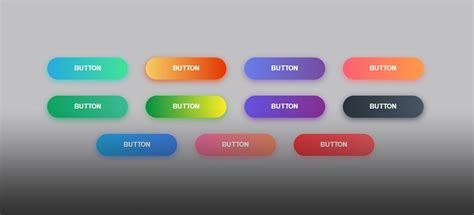
Когда пользователь наводит курсор на кнопку-ссылку, можно добавить эффекты, чтобы кнопка выглядела более интерактивно. Стилизация кнопки-ссылки при наведении может помочь повысить уровень взаимодействия пользователя с сайтом.
Для стилизации кнопки-ссылки при наведении можно использовать псевдокласс :hover в CSS. Псевдокласс :hover применяется к элементу, когда на него наводится курсор мыши. Он позволяет изменять стили элемента только во время наведения курсора.
Для стилизации кнопки-ссылки при наведении можно изменить цвет фона, цвет текста, добавить эффекты перехода. Например, можно изменить цвет фона кнопки на более яркий или изменить цвет текста, чтобы он стал более выразительным.
Пример стилизации кнопки-ссылки при наведении:
CSS:
.button:hover {
background-color: #FF0000;
color: #FFFFFF;
transition: background-color 0.3s ease, color 0.3s ease;
}HTML:
<a href="#" class="button">Кнопка-ссылка</a>
В данном примере при наведении курсора мыши на кнопку-ссылку, цвет фона изменится на красный (#FF0000), а цвет текста станет белым (#FFFFFF). Также добавлен эффект перехода (transition) для плавного изменения цвета фона и текста при наведении.
Добавление эффектов анимации к кнопке-ссылке
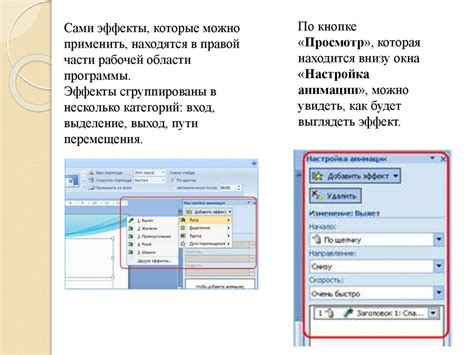
Возможность добавлять анимацию к кнопкам-ссылкам с помощью CSS позволяет придать интерактивности и привлекательности вашим веб-страницам. Существует несколько способов создания анимированных кнопок-ссылок, которые будут привлекать внимание пользователей и делать ваш контент более динамичным.
Один из способов добавления анимации - использование псевдокласса :hover. При наведении курсора на кнопку-ссылку, вы можете изменить ее внешний вид, добавить анимацию изменения цвета или размера и тем самым создать визуальный эффект.
Второй способ - использование анимации с помощью ключевых кадров (keyframes). Вы можете создать свою анимацию, определив начальное и конечное состояние кнопки-ссылки, а затем задавая промежуточные состояния в различных моментах времени.
Если вы хотите добавить анимацию при нажатии кнопки-ссылки, вы можете использовать псевдокласс :active. Этот псевдокласс активируется в момент, когда пользователь нажимает на кнопку, и позволяет вам визуально отобразить этот момент с помощью анимации.
Кроме того, вы можете использовать комбинацию различных свойств и эффектов CSS для создания более сложных анимаций. Например, вы можете добавить переходы (transitions), трансформации (transforms) и перекрестные анимации (cross-fades) для создания более плавных и привлекательных эффектов.
Важно помнить, что анимация кнопок-ссылок не должна быть слишком сложной, чтобы не отвлекать пользователя от основного контента страницы. Лучше всего использовать легкие и сдержанные эффекты, которые добавят немного интерактивности и привлекательности к вашему веб-сайту.
Примеры кода:
HTML:
<a href="https://example.com" class="button">Кнопка-ссылка</a>
CSS:
.button {
display: inline-block;
padding: 10px 20px;
background-color: #333;
color: #fff;
text-decoration: none;
transition: background-color 0.3s ease;
}
.button:hover {
background-color: #666;
}
.button:active {
transform: scale(0.9);
}
В данном примере кнопка-ссылка имеет фоновый цвет #333, белый цвет текста и паддинг 10 пикселей сверху и снизу, а также 20 пикселей справа и слева. При наведении курсора на кнопку, фоновый цвет изменяется на #666 с использованием плавного перехода. При нажатии кнопки, она уменьшается на 10% с помощью свойства transform.